Teamsの👍や👏などのリアクションには、肌の色(スキントーン)を変更できる機能があります。
ユーザー自身の好みを設定したり、状況に応じて変更することがが可能です。
設定からスキントーンを変更する
投稿やリアクションの際にスキントーンを変更する
スキントーン変更の反映範囲について
設定からスキントーンを変更する
設定画面からの事前にスキントーンをすることができます。
Teams画面左上の①「…」から②「設定」を開きます。
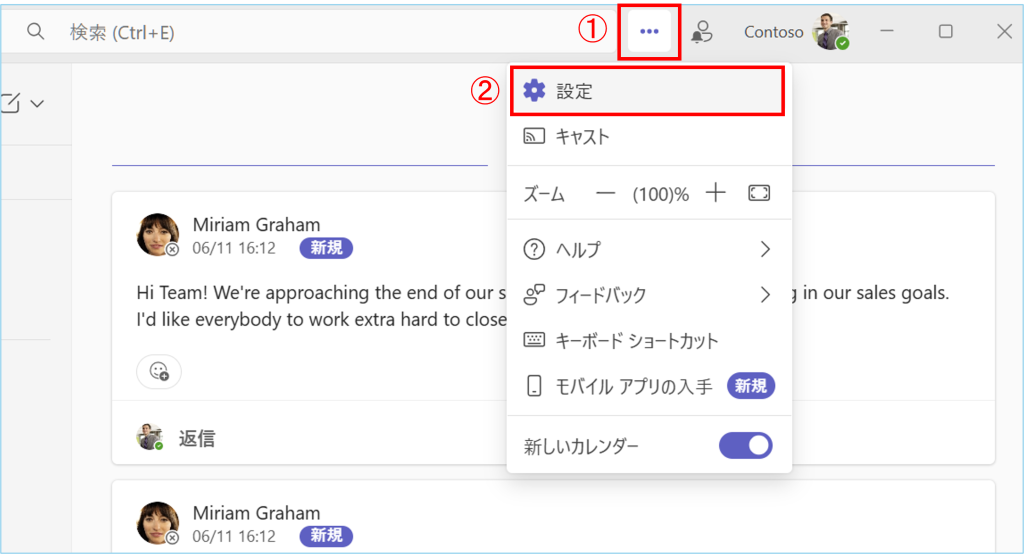
③「外観」を開くと、スキントーンが表示され、設定中のスキントーンには下線が表示されます。
設定したいスキントーンをクリックします。
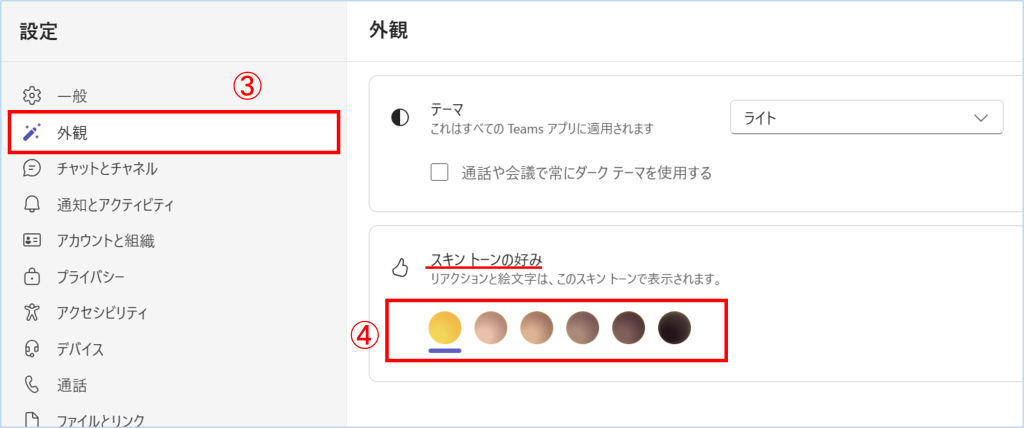
クリックした時点で設定は保存され、設定中のスキントーンに下線が表示されます。

投稿やリアクションの際にスキントーンを変更する
■投稿の際にスキントーンを変更する方法
入力画面の⑤アイコンをクリック。ウインドウの上部から⑥「絵文字」を選択。⑦「既定のリアクションをカスタマズする」のアイコンを選択。
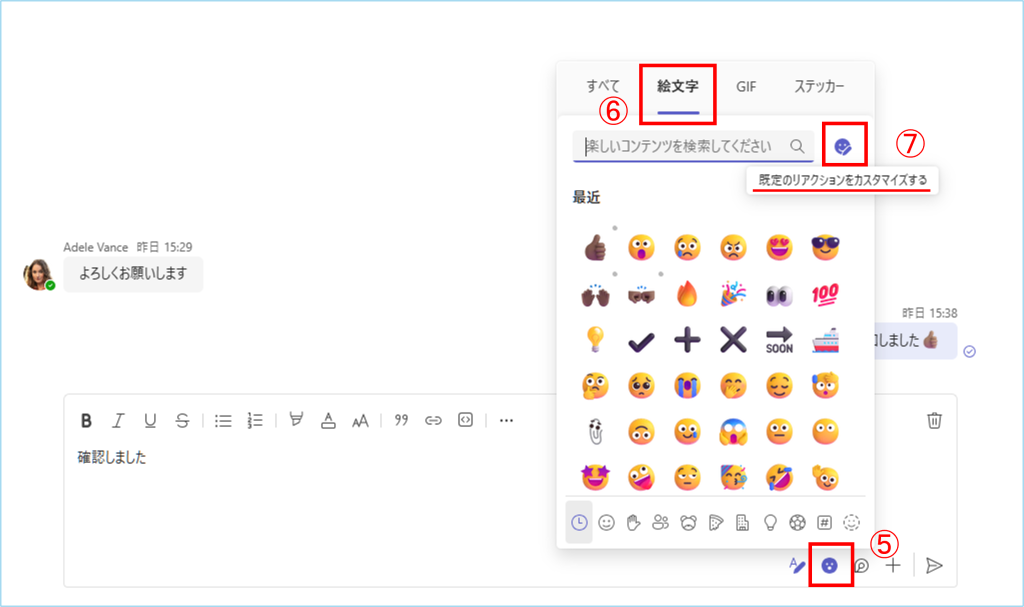
現在のリアクションのカスタマイズ画面が表示されます。
⑧スキントーンを変更した際、どのような表示になるのかを確認する画面となります。
表示されたリアクションや「+」をクリックすることで、確認したいリアクションを変更することができます。
⑨下線がついているところが、現在設定中のスキントーンとなります。
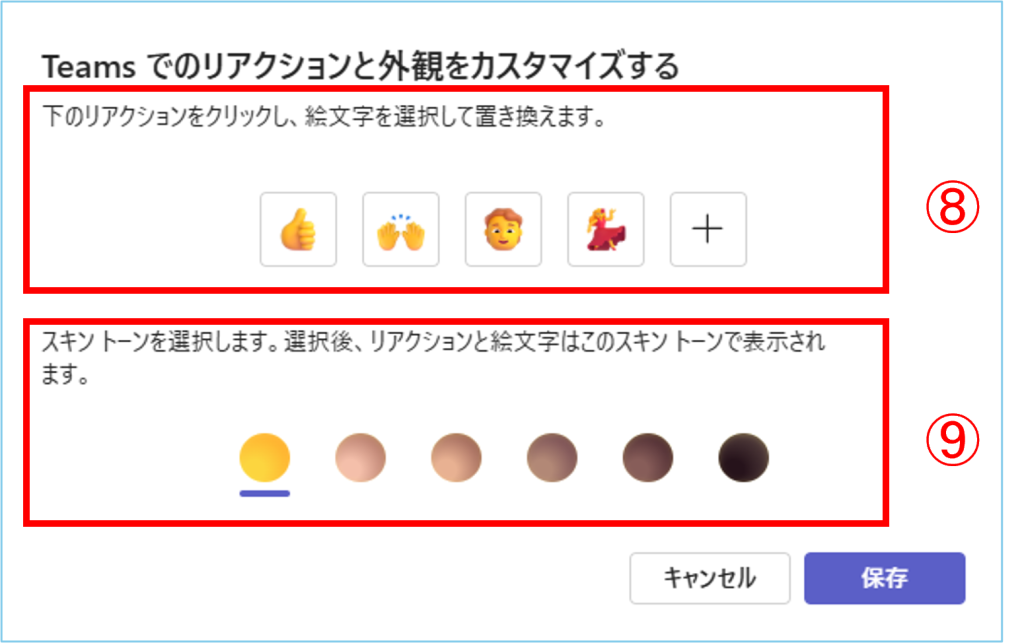
⑩スキントーンを選択することで、変更後のリアクションを確認することができます。
⑪で選択した「淡褐色」が⑩のリアクションに反映されます。
なお、一部のリアクションはスキントーンの変更が非対応となりますので、緑枠のリアクションはもともとのトーンのままとなります。
⑫「保存」をクリックしてスキントーンを決定します。
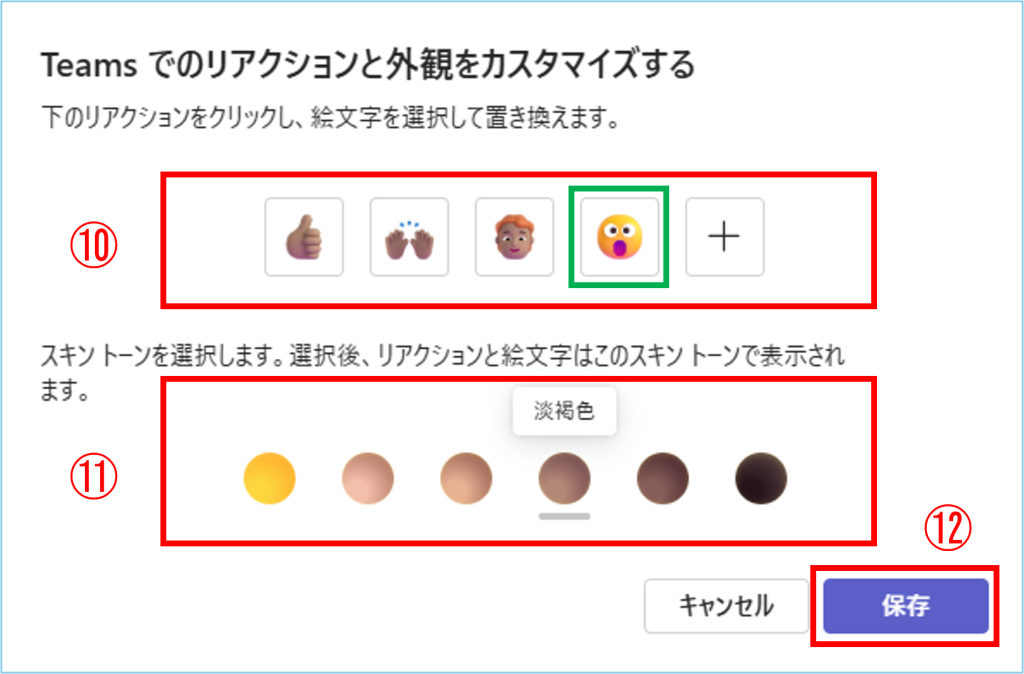
スキントーンを保存した後、再度「絵文字アイコン」をクリックすると、変更が反映されたリアクションが表示されます。
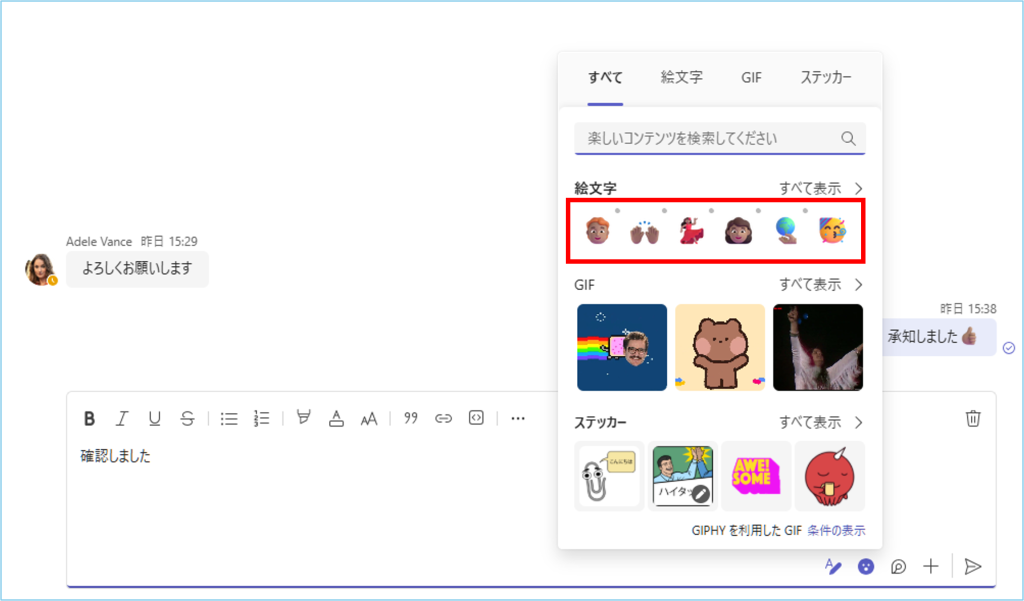
■リアクションの際にスキントーンを変更する方法
投稿されたチャットにカーソルを合わせ、「その他のリアクション」をクリックします。
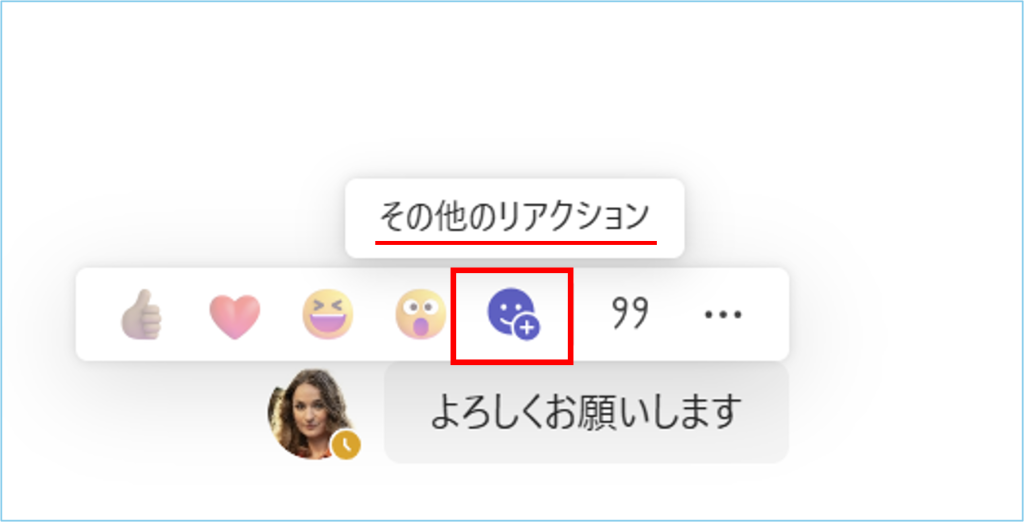
「既定のリアクションをカスタマイズする」をクリックします。
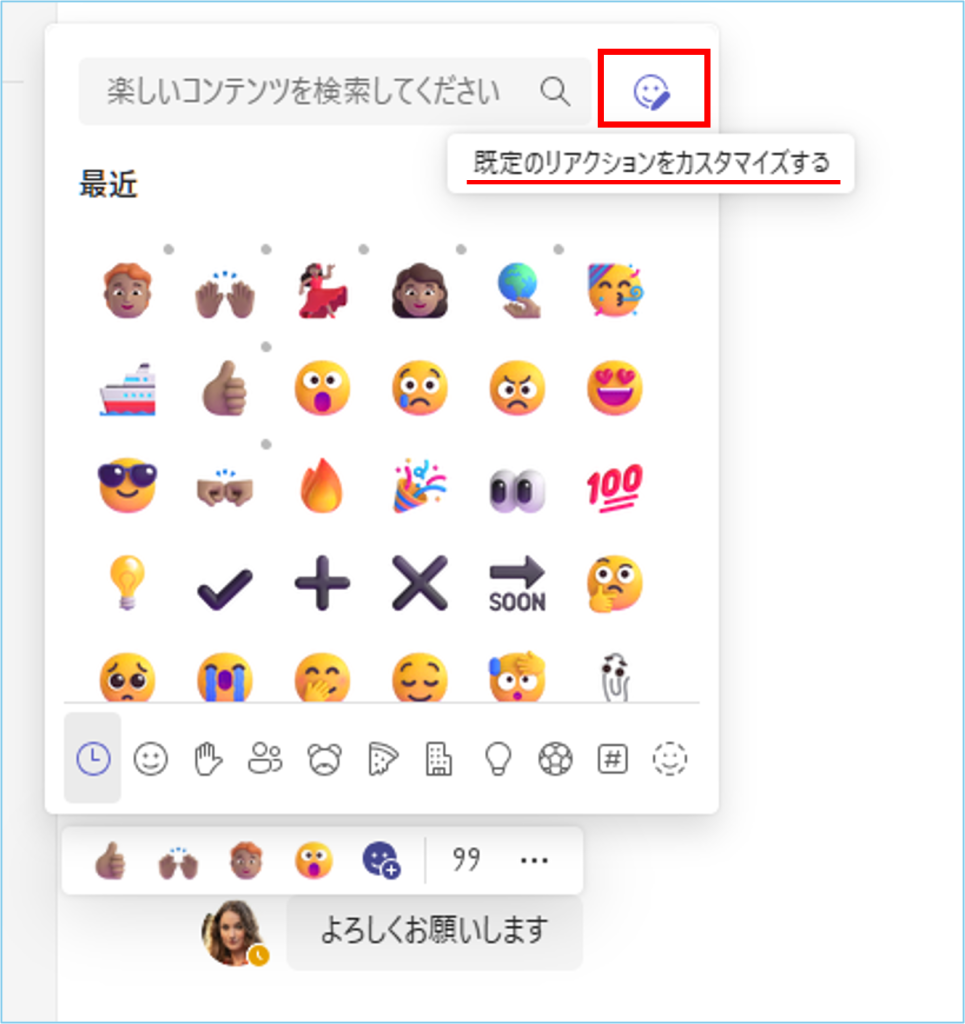
この後の操作は■投稿の際にスキントーンを変更する方法と同様となります。
スキントーン変更の反映範囲について
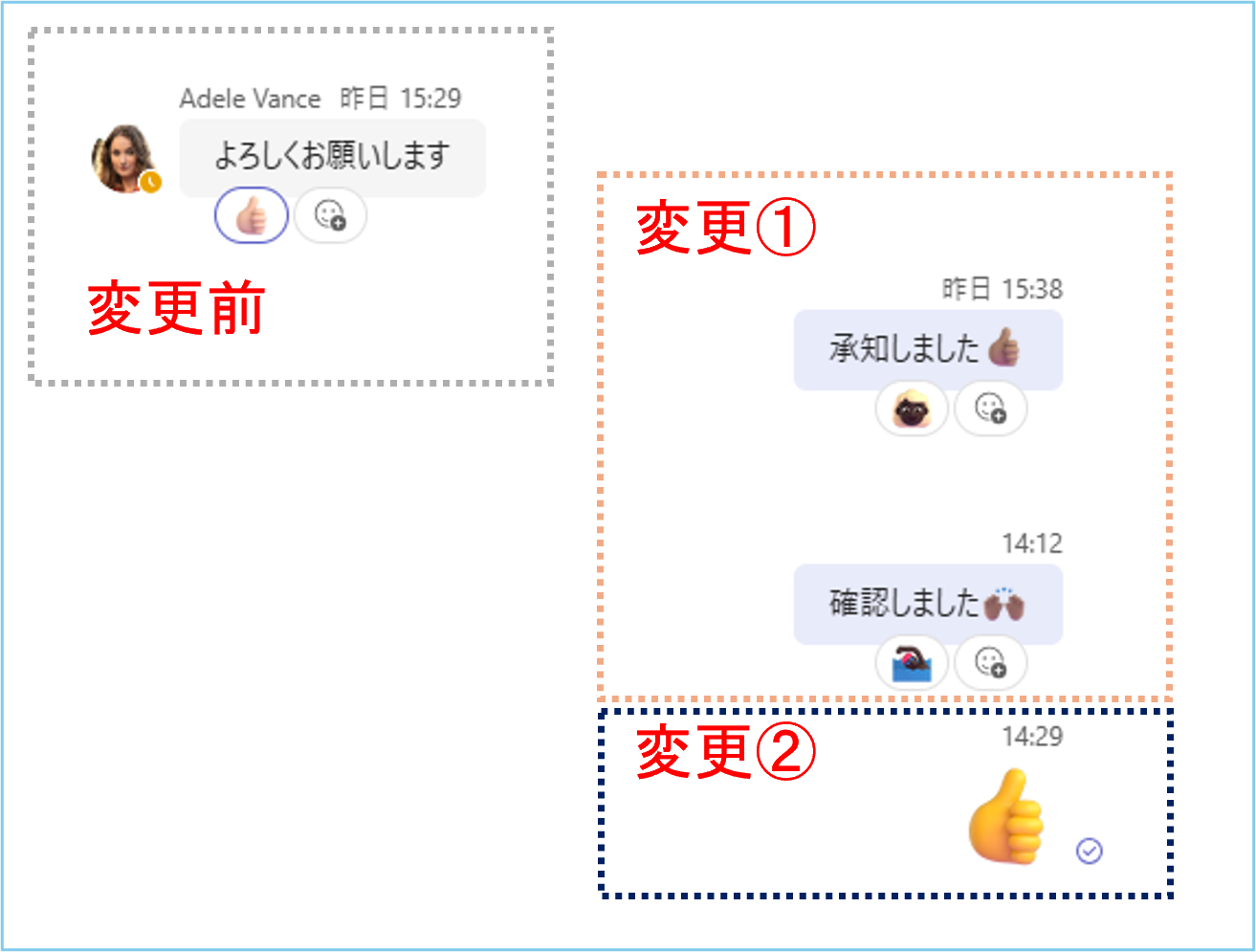
スキントーンが反映されるのは変更を行った後のリアクションからとなります。
以前に使用したリアクションのスキントーンには影響せず、リアクションを使用した当時のままとなります。
※2025年7月時点でのスキントーンの変更は、手のジェスチャーや人物の絵文字に適用することができます。

